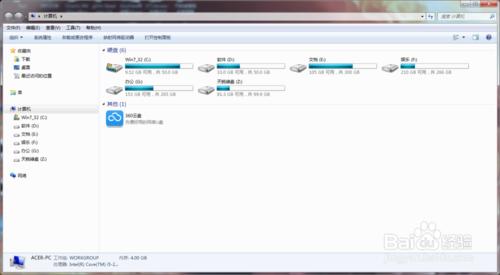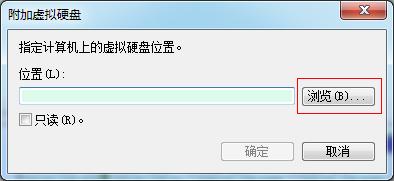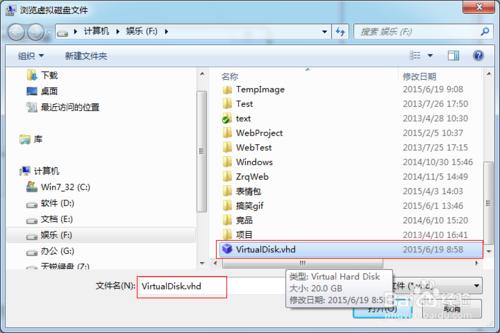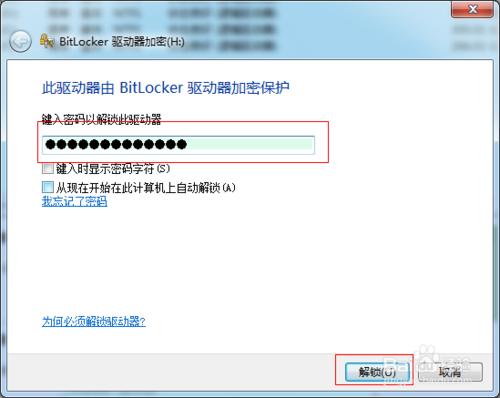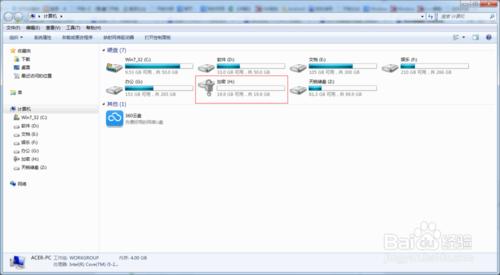對於已創建的虛擬磁盤,在下次開機時是不會自動加載的,我們要在哪裡加載虛擬磁盤呢
工具/原料
win7系統計算機
虛擬磁盤(VHD)文件,我們這裡是VirtualDisk.vhd這個文件
方法/步驟
我們開機完畢,文件瀏覽器中是沒有自動加載虛擬磁盤(VHD),我們這裡VirtualDisk.vhd是一個名為“加密”的盤符,可以看到並沒有。對於如何創建VHD,可以看本人的另一篇win7創建虛擬磁盤經驗。
怎麼加載VHD呢,我們先回到桌面,右擊“計算機”,選擇“管理”菜單
這時會彈出一個窗口,在窗口中找到“磁盤管理”,然後左鍵單擊“磁盤管理”,待加載完磁盤信息後,右鍵單擊“磁盤管理”,選擇“附加VHD”。
在出現的窗口中,點擊“瀏覽”按鈕
在文件瀏覽器中找到我們的VHD文件,然後點擊“打開”按鈕
選擇完VHD文件後,我們點擊“確定”按鈕
由於我們的VHD盤進行加密處理,所以我們要輸入密碼,然後“點擊”解鎖按鈕
這時候,“加密”盤符就被加載到計算機了,我們打開文件瀏覽器也能看到“加密”這個盤符了